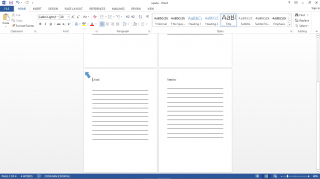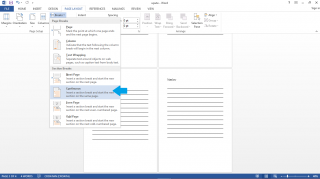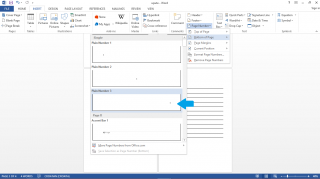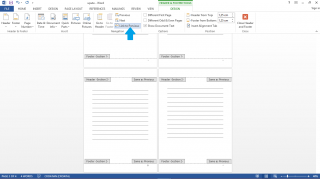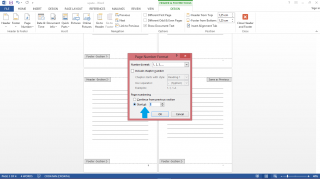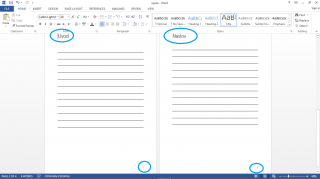Numeriranje stranica u Wordu
subota , 12.12.2015.Često sitnice znaju izbaciti ljude iz takta. Primjer toga je i vrlo jednostavna stvar - pravilno numeriranje stranica u Wordu. Naime, lako je kada se trebaju sve stranice numerirati, no problem se pojavljuje kada se na određenim stranicama brojčane oznake trebaju izostaviti (kao što je Naslovnica i Sadržaj).
Budući da su me prijatelji često znali zamoliti da im riješim upravo taj problem, odlučila sam u 5 koraka objasniti taj jednostavan postupak svima koji se muče s tim. Stoga, slijedite ove korake i uživajte! 
Korak 1: Najprije je potrebno kliknuti u sam vrh stranice OD KOJE se želi započeti novo numeriranje, u ovom primjeru to je Uvod.
Korak 2: Zatim se klikne na Page Layout - Breaks - Continuous.
Korak 3: Nakon toga slijedi klasično numeriranje stranice putem Page Number.
Korak 4: Sada su brojevi dodani na stranice, ali budući da smo "break-ali" stranicu, dobili smo duplicirane prve 4 stranice. To se riješi klikom na Same as Previus - Link to Previous. To se također sve odvija na stranici OD KOJE želimo da numeriranje kreće.
Korak 5: Sada je potrebno kliknuti na Page Number Format i odabrati Start at: 1.
Gotovi rezultat jesu ne numerirane prve dvije stranice (Naslovnica i Sadržaj) te numerirane sve ostale stranice, koliko god ih slijedi (u našem primjeru to su stranice Uvod i Naslov).





komentiraj (0) * ispiši * #